Работа с контактами на Mac и других устройствах Apple
Достаточно часто у многих возникает вопрос: как перенести контакты со старого телефона, на новый? Многие сталкиваются с проблемой, когда важный номер телефона, по которому нужно срочно позвонить, остался в записной книжке старого телефона.
В этом материале мы расскажем о работе с контактами, и как сделать так, чтобы нужный Вам контакт всегда был доступен.
Экспортируем все контакты на Mac OS X из адресной книги
Первым делом запускаем приложение «Контакты» и следуем инструкции:
- нажимаем на «Все контакты»;
- выделяем все контакты, для чего переходим в меню «Правка» ? «Выбрать все», или нажимаем сочетание клавиш «⌘Cmd» + «A»;
- переходим в меню «Файл» и нажимаем «Экспорт»;
- выбираем формат для сохранения: «Архив Контактов» или «Экспорт vCard» (рекомендуется выбирать vCard, так как это универсальный формат, который в дальнейшем можно использовать на любой платформе, в то время как «Архив Контактов» создаст чисто яблочный формат файла с расширением .abbu);
- даем название нашему файлу контактов и выбираем место для его сохранения, после чего жмем «Сохранить».
Созданный файл можно хранить как на компьютере, так и на съемном носителе, или, что еще лучше, отправить его в облачное хранилище.
Экспортируем один контакт
Экспорт одного контакта ничем не отличается от экспорта всех, за исключением того, что не нужно выбирать все контакты. Просто выделяем нужный нам контакт, переходим в «Файл» ? «Экспорт», выбираем формат экспорта: «Архив Контактов» или «Экспорт vCard», и дальше по инструкции приведенной выше.
Что делать с файлом .vcf (vCard)?
Для того, чтобы импортировать контакты на другой Mac, нужно скопировать на него файл контактов и дважды щелкнуть по нему левой кнопкой мыши. Перебросить файл .vcf можно по сети, через облако, с помощью флэш-накопителя или по электронной почте.
Тот же самый .vcf- файл можно открыть и на мобильных устройствах (iPhone, iPad, iPod touch): отправляем файл контактов по почте, открываем письмо и нажимаем на вложенный файл.
Формат vCard, который мы выбрали при экспорте, можно открыть и на других девайсах, работающих под управлением Android или Windows.
Добываем контакты из iCloud
Если по какой либо причине под рукой не оказалось ни Вашего Mac, ни iPhone, ни другого устройства, на котором хранятся Ваши контакты — есть способ получить их с iCloud, при условии, что Вы их синхронизировали ранее. Для это нам понадобиться абсолютно любой гаджет с выходом в интернет и осуществить пару простых манипуляций:
- заходим на сайт icloud.com;
- вводим Apple ID, пароль и нажимаем клавишу подтверждения;
- оказавшись на странице нашего аккаунта, нажимаем на «Контакты».
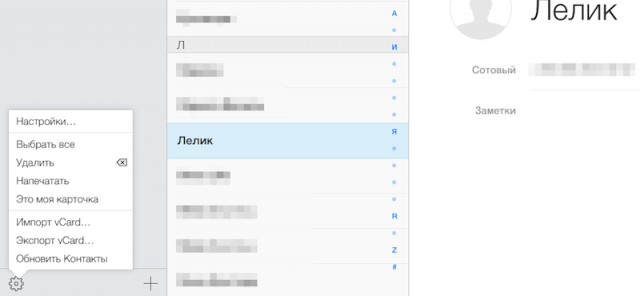
Здесь можно просто просмотреть данные о конкретном контакте и выполнить действия по эскпорту нужных. Чтобы просто просмотреть данные о конкретном человеке, выделяем нужный контакт и вся необходимая информация отобразится с правой стороны экрана. Для экспорта контакта выделяем нужный или нажимаем сочетание клавиш «⌘Cmd» + «A» для выделения всех, затем жмем на ярлычок «Меню действий» (шестеренка в левом нижнем углу окна) и выбираем «Экспорт vCard».
Таким образом, Вы никогда не столкнетесь с проблемой отсутствия важного номера телефона или электронной почты. Все Ваши контакты будут доступны Вам всегда и везде.

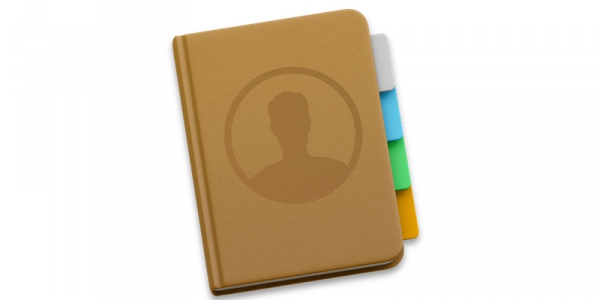
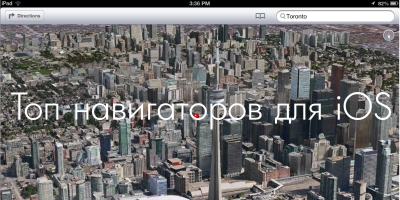


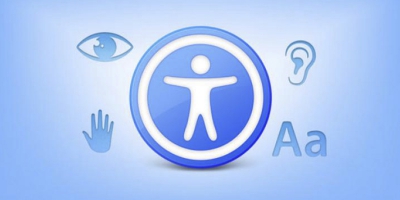
3 комментария
10.05.2016 19:45
Ответить Ответить с цитатой Цитировать21.01.2016 17:56
Ответить Ответить с цитатой Цитировать15.01.2016 18:12
Ответить Ответить с цитатой Цитировать